
使用虚拟桌面的一个优点是“利旧”,企业可以使用将要淘汰的计算机作为虚拟桌面的客户端,达到运行新的、需要较高配置计算机才能运行的操作系统,例如Windows 7、Windows8、Windows 10。但是,为了获得较好的客户体验,客户端操作系统需要使用Windows 7。对于配置较低的计算机,可以安装Thin PC操作系统,这相当于“精简版”的Windows 7,可以加入到域、也可以使用RemoteApp,作为虚拟桌面的客户端,可以达到最好的效果。下面是一个Intel Atom D510的CPU、配置较低的计算机,安装ThinPC之后使用虚拟桌面的测试。
1)安装Thin PC,并安装中文语言版,使用KMS服务器激活。如图5-8-22所示。
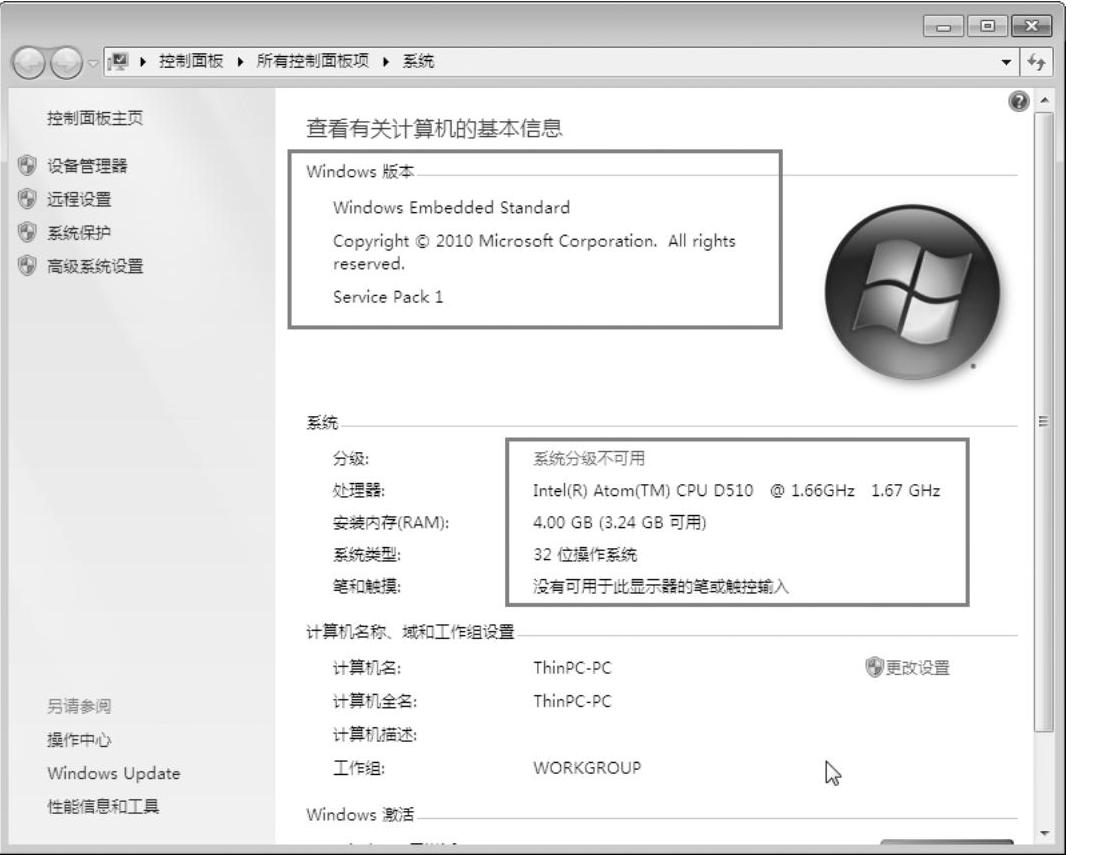
图5-8-22 安装Thin PC
2)这台电脑使用“鲁大师”测试,得分只有13486,其中显卡无得分,如图5-8-23所示。
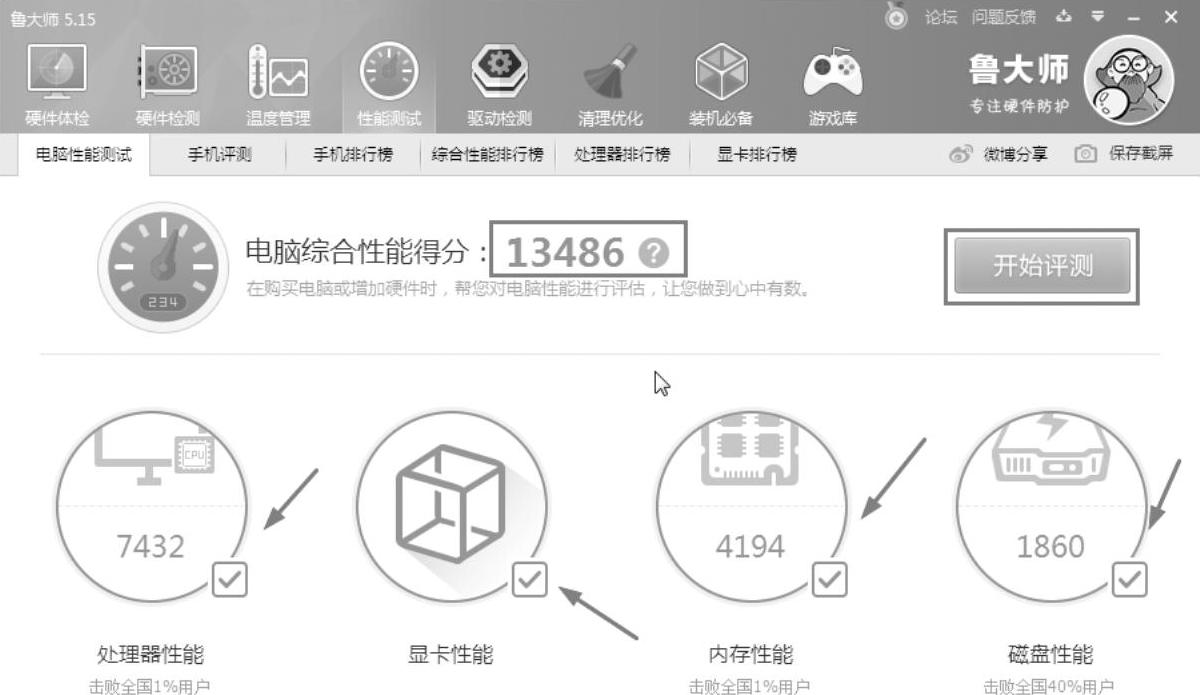
图5-8-23 测试原主机性能
3)之后设置信任根证书、添加Remote App应用程序,测试Windows 10及Windows 7的虚拟桌面。在虚拟桌面中运行GPU测试,看视频没有压力。如图5-8-24所示。
在实际的应用中,当工作站配置较低,用户主要使用虚拟桌面时,怎样让用户开机进入主机操作系统后,自动登录到指定的桌面呢?下面介绍配置过程。
1)参照上一节的内容,在Windows 7中添加Remote App桌面连接,然后单击“开始→Re-moteApp和桌面连接→Work Resources”,用鼠标右击“Work Resources”选择“打开”命令,如图5-8-25所示。
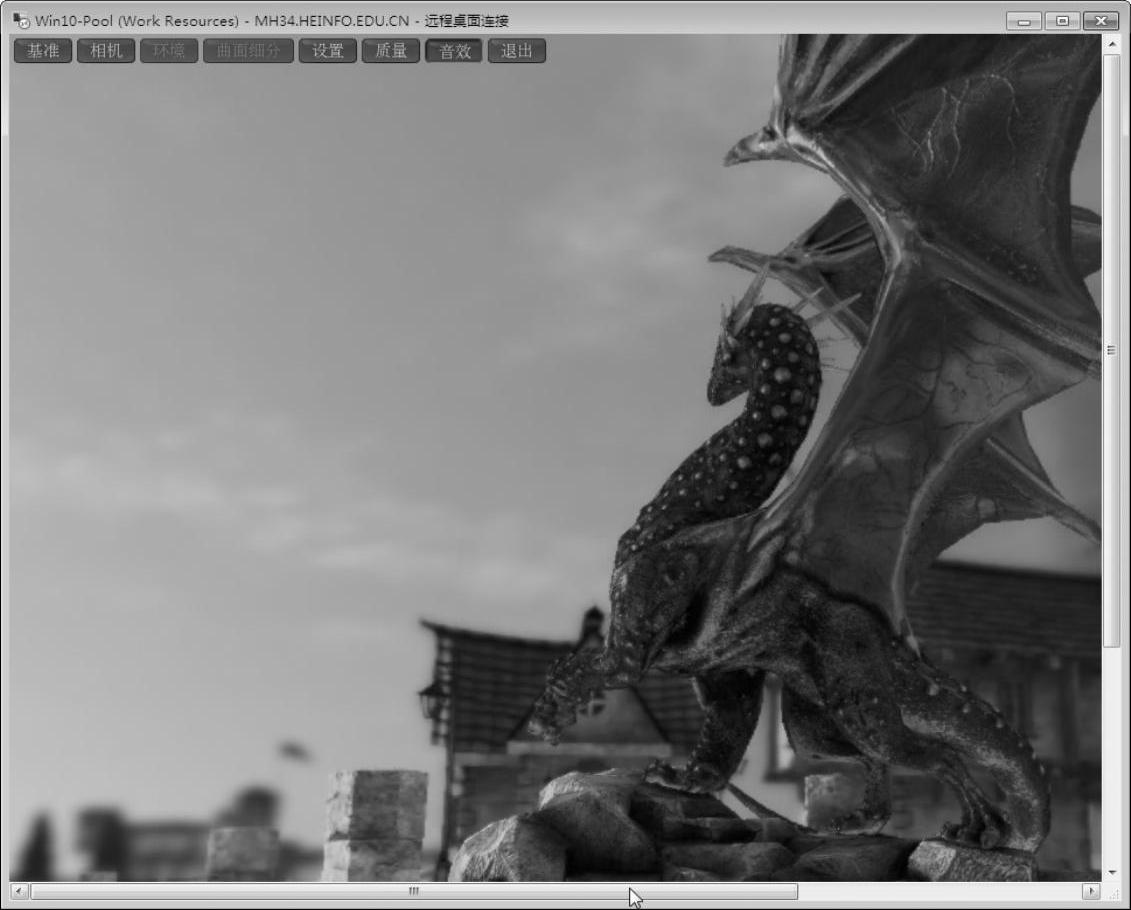
图5-8-24 测试Windows10桌面
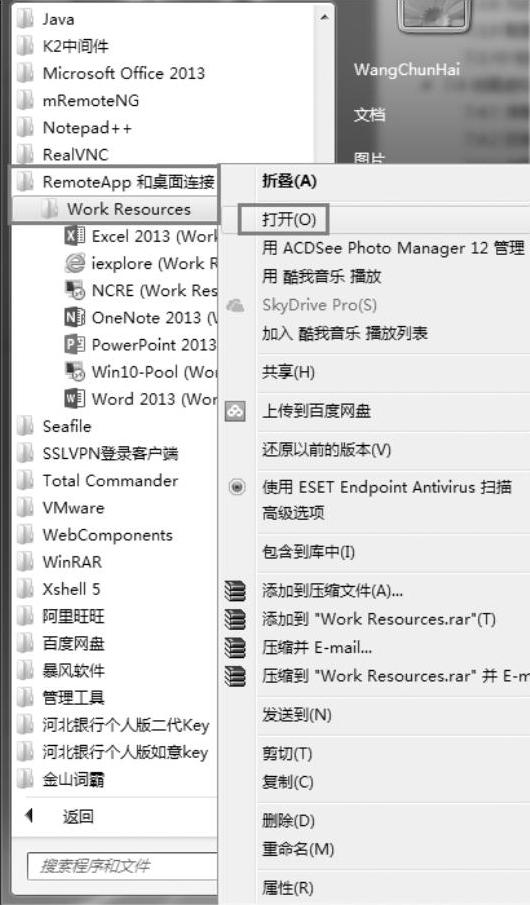
图5-8-25 打开工作资源文件夹Work Resources
2)打开“RemoteApp和桌面连接→Work Resources”程序文件夹后,右击想要开机自动运行的桌面,例如名为“NCRE”的虚拟桌面,在弹出的快捷菜单中选择“编辑”命令,如图5-8-26所示。
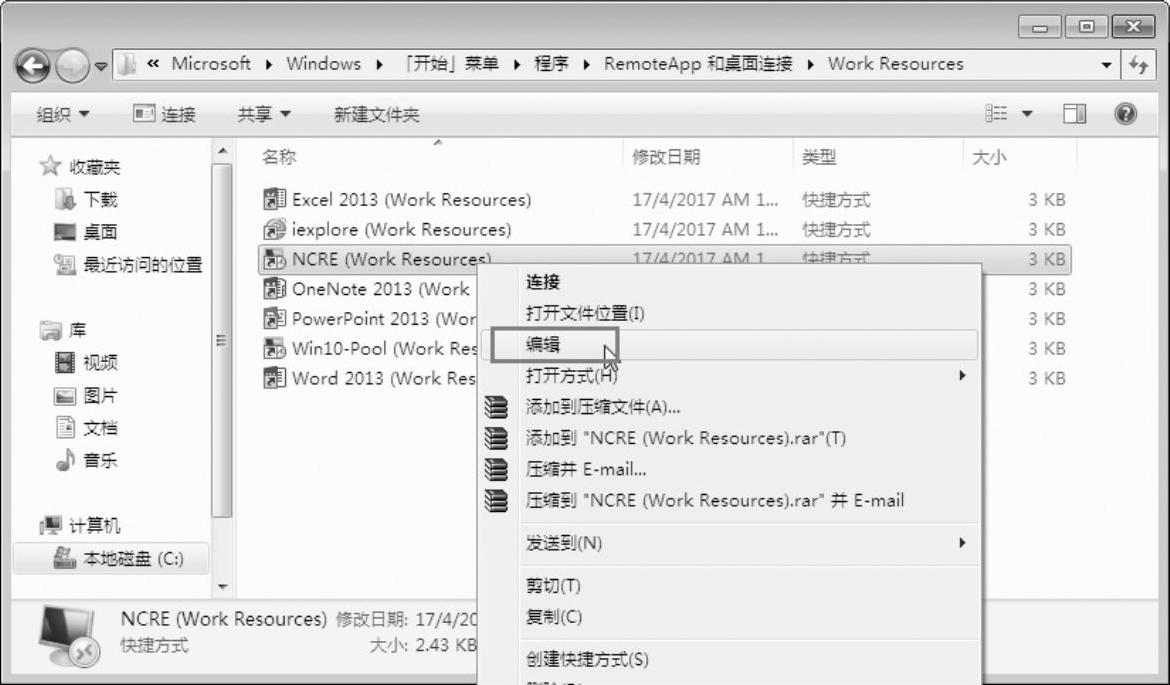
图5-8-26 选择要开机自动运行的桌面
3)在弹出的“远程桌面连接”对话框中,在“用户名”中输入当前计算机用户的域用户账户,例如本示例中输入heinfo\view1,选中“允许我保存凭据”选项,然后单击“另存为”按钮(如图5-8-27所示),在弹出的“另存为”对话框中,将文件保存到“桌面”,如图5-8-28所示。
4)此时我们需要一个第三方的软件“RDP Password Hasher by Remko Weijinen”程序,该程序用来计算RDP中对应账户密码的Hash值。例如,在图5-8-27中指定的域用户账户为heinfo\view1,而该账户的密码为safdsdf234243,则需要在此程序中的“Password”中输入这个密码,然后单击“Encrypt”计算该密码的Hash值,然后将计算的值“复制”,如图5-8-29所示。这个程序需要在使用这个账户的计算机上运行。
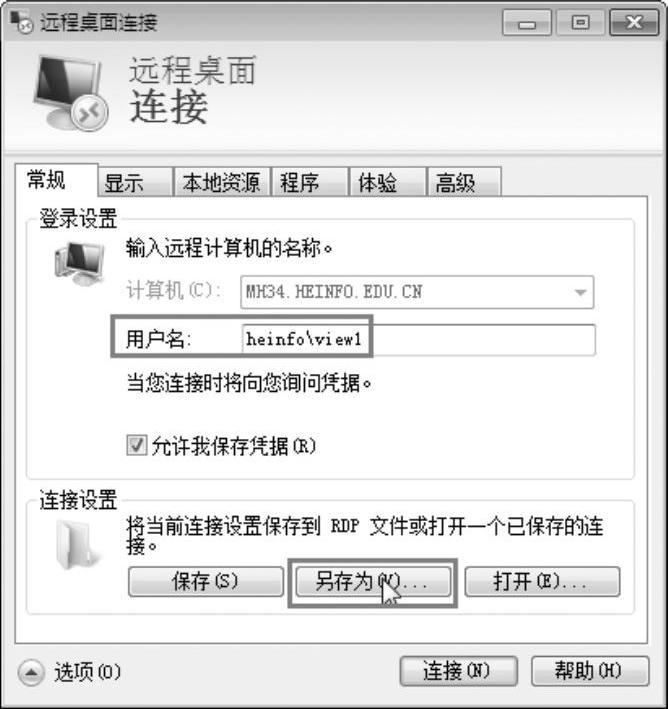
图5-8-27 设置远程桌面连接

图5-8-28 将文件保存到桌面(www.xing528.com)
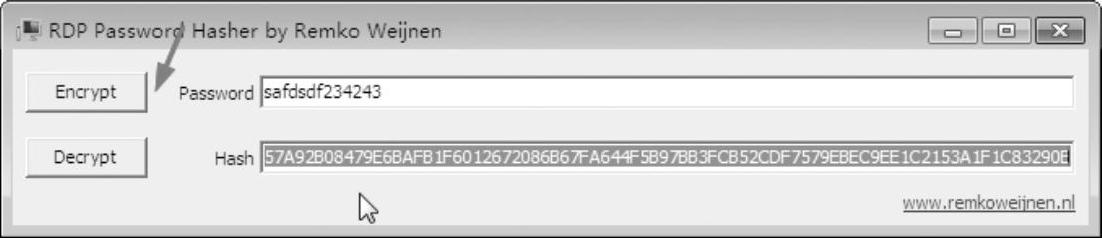
图5-8-29 计算密码对应的Hash值
5)在桌面上找到保存的NCRE(Work Resources).RDP文件,在弹出的对话框中选择“打开方式→记事本”,如图5-8-30所示。如果当前列表中没有“记事本”,请单击“选择默认程序”,然后从中选择“记事本”程序。
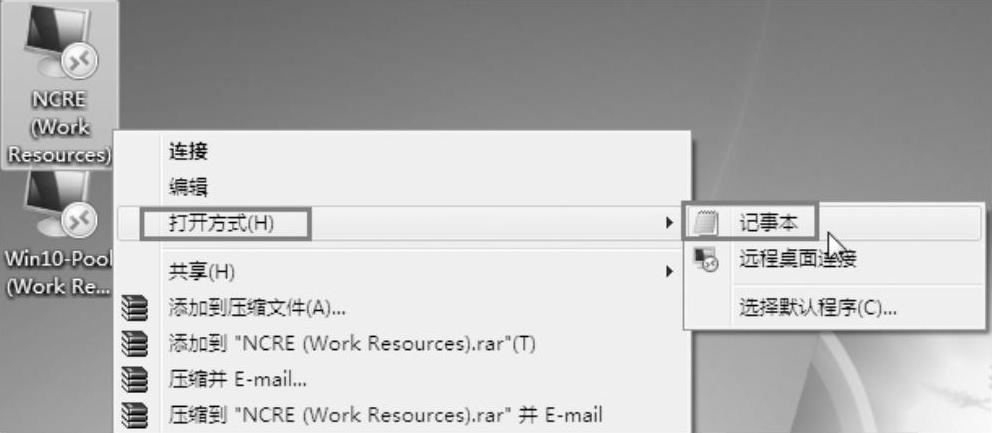
图5-8-30 用“记事本”打开保存的RDP文件
6)打开保存的RDP文件之后,在username:s:heinfo\view1后面再增加一个新行,输入
password 51:b:010000
其中password 51:b:后面输入的字符串则是图5-8-29中计算的view1密码的hash值。如图5-8-31所示。添加这一行之后,保存退出。
7)双击桌面上保存的NCRE(Work Resources).RDP文件应该能自动登录到指定的View桌面。
8)测试通过之后,右击桌面上的NCRE(Work Resources).RDP,在弹出的快捷菜单中选择“复制”命令,如图5-8-32所示。
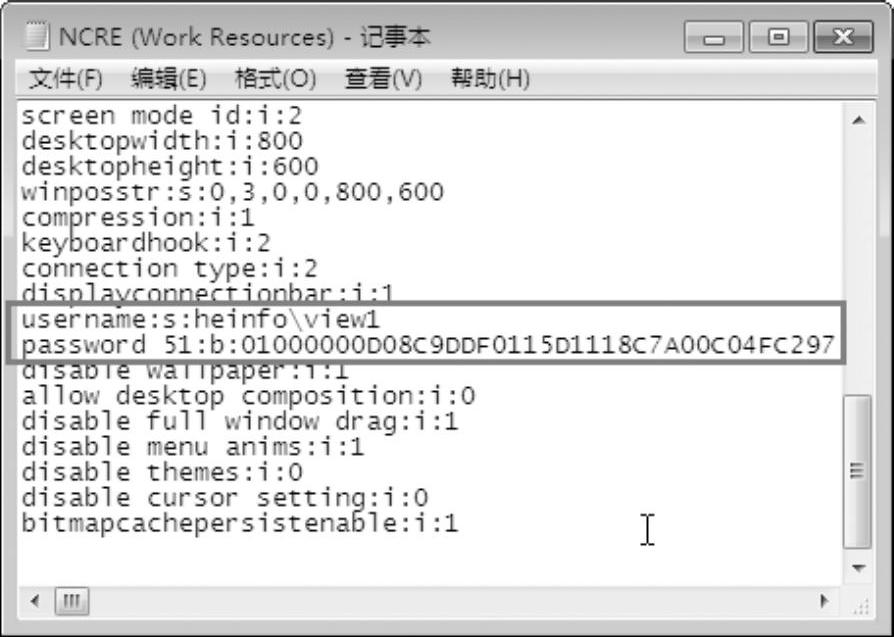
图5-8-31 添加密码行
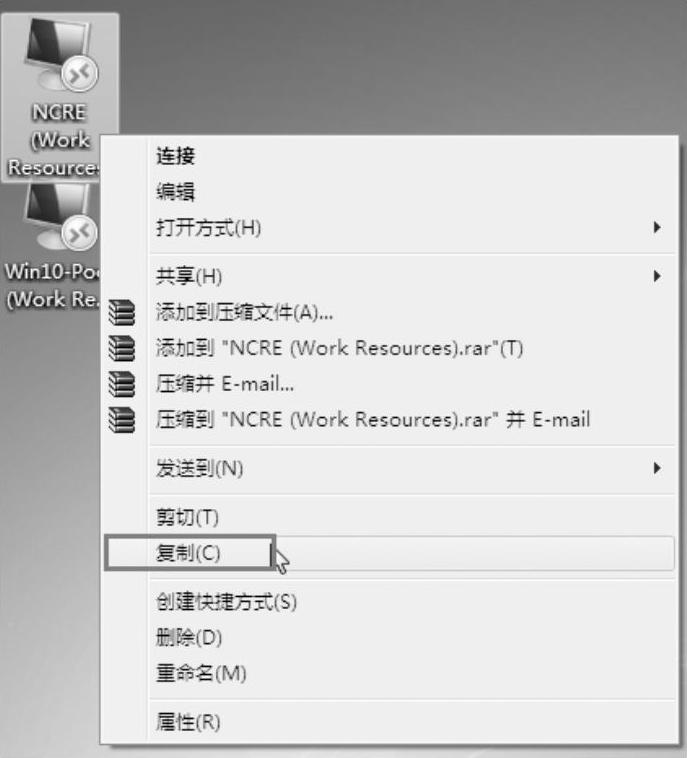
图5-8-32 复制RDP文件
9)单击“开始→所有程序”菜单,右击“启动”选项,在弹出的快捷方式中选择“浏览所有用户”命令,如图5-8-33所示。
10)打开“C:\ProgramData\Microsoft\Win⁃dows\StartMenu\Programs\Startup”文件夹后,将第8)步复制的“NCRE(WorkResources).RDP”文件“粘贴”到此目录,如图5-8-34所示。
以后当计算机重新开机并进入操作系统之后,将会自动以heuet\view1用户登录到指定的桌面。
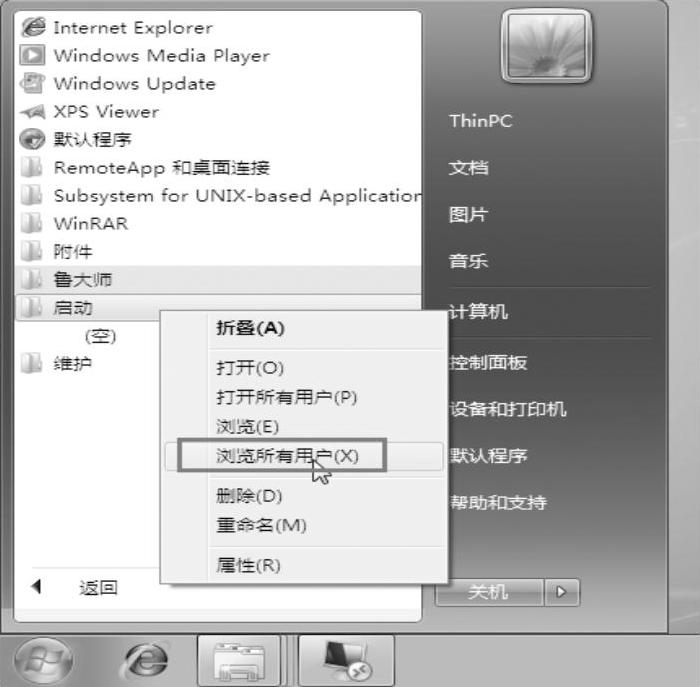
图5-8-33 浏览所有用户
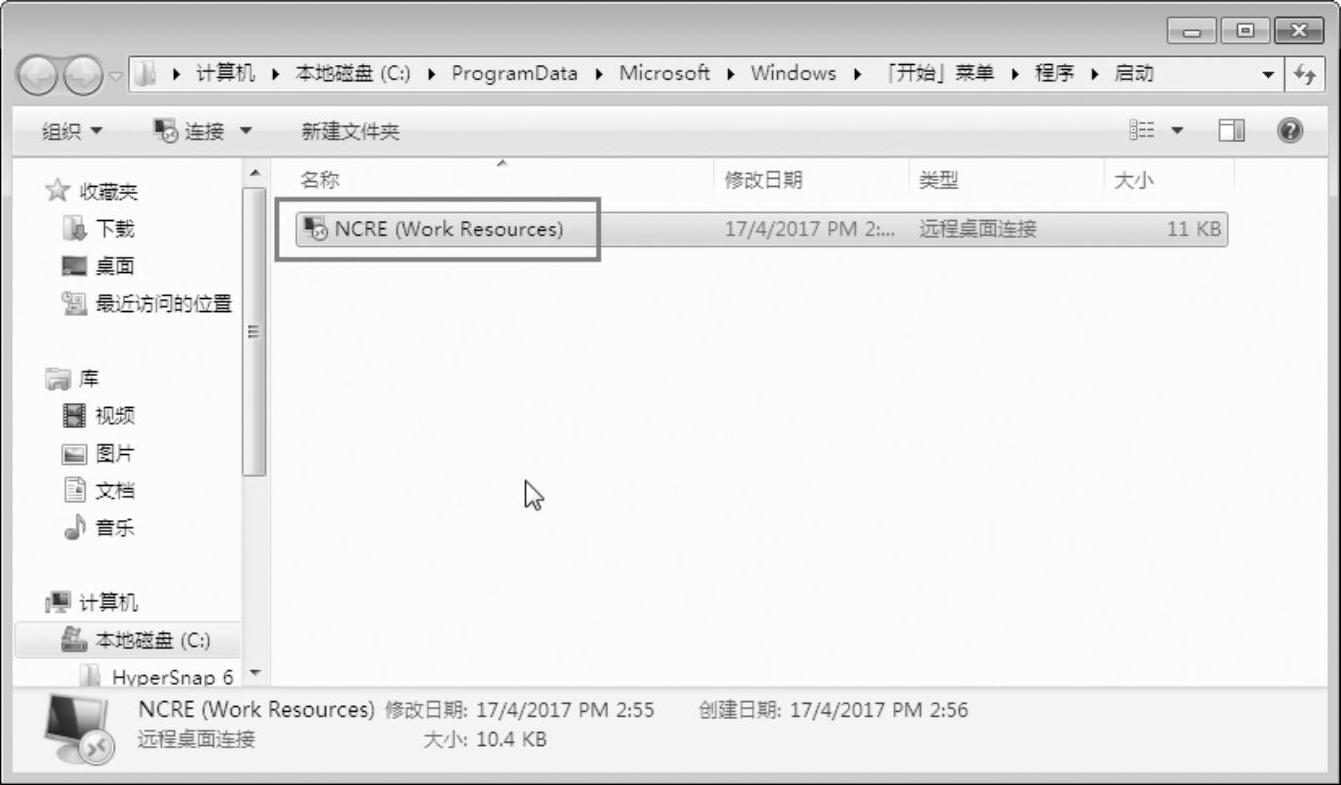
图5-8-34 粘贴RDP文件到指定目录
免责声明:以上内容源自网络,版权归原作者所有,如有侵犯您的原创版权请告知,我们将尽快删除相关内容。




